Como cadastrar elementos genéricos no AltoQi Eberick
A utilização de diferentes tipos de materiais na elaboração de um projeto estrutural é uma prática comum que visa explorar as qualidades das propriedades de cada tipo de material.
Como cadastrar elementos genéricos
Para cadastrar seções genéricas, é necessário acessar o menu Estrutura - Configurações - Sistema - Elementos genéricos. Na janela Cadastro de elementos genéricos, são exibidos todos os materiais pré-cadastrados no programa, sendo eles Aço (elementos genéricos), Concreto e Madeira. Cada material apresenta diferentes valores para a redução da rigidez na torção e coeficientes para a análise com a consideração da não linearidade física. Esses valores podem ser alterados pelo usuário, com exceção do concreto, que utiliza as informações presentes em Estrutura - Configurações - Projeto - Análise. Para cada material, poderá existir uma variada lista de classes, com variados pesos específicos, módulos de elasticidade e módulos de elasticidade transversais. Perceba ainda que há uma distinção entre as propriedades de Vigas e Pilares.
O Eberick permite, no mesmo ambiente, o cadastro de elementos de aço estrutural, cujos perfis serão dimensionados pelo programa. A separação do material de aço genérico e estrutural é dada da seguinte forma no cadastro:
- Aço (elementos genéricos): são os elementos de aço que estarão disponíveis para lançamento como elementos genéricos. O procedimento para lançamento desses elementos será descrito no artigo Como lançar elementos genéricos no AltoQi Eberick?
- Aço estrutural: esses elementos de aço estarão disponíveis para lançamento como vigas e pilares metálicos, que serão dimensionados pelo programa. O procedimento para lançamento desses elementos será descrito no artigo Como lançar elementos metálicos?
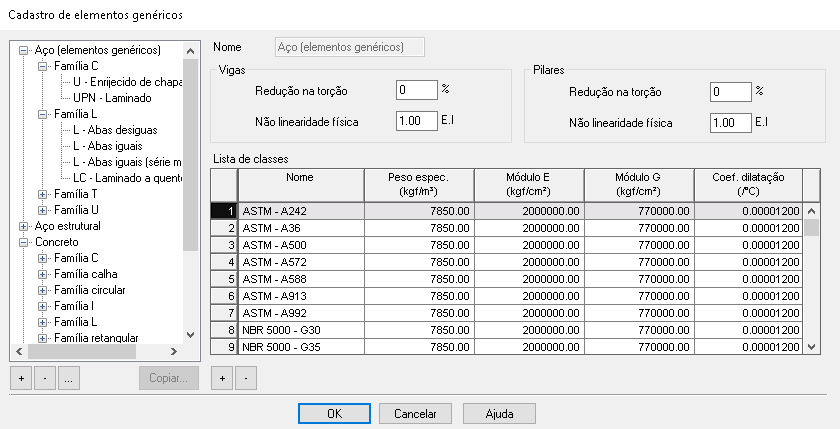
Ao clicar no símbolo + e expandir a lista de um material, é possível visualizar os grupos de famílias específicos para cada formato geométrico cadastrado:
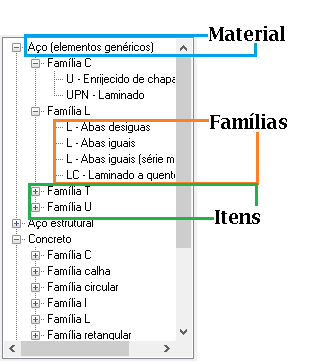
As famílias contêm seções de um mesmo formato geométrico, possibilitando a variação de algumas características. Ou seja, uma família pode ser denominada Família Circular. Dentro dessa família, poderia haver os grupos de seções Circular vazado e Circular. As famílias podem estar associadas com o fornecedor, por exemplo, pode-se cadastrar Fornecedor A, Fornecedor B, entre outros. No exemplo abaixo, vamos cadastrar um novo material, o qual possuirá duas famílias com grupos de seções distintos.
Criando um novo material
Para inserir um novo material, selecione um material existente e clique no ícone + - Novo material. Feito isso, insira o nome do novo material (Material Genérico, neste exemplo) e clique em Ok.
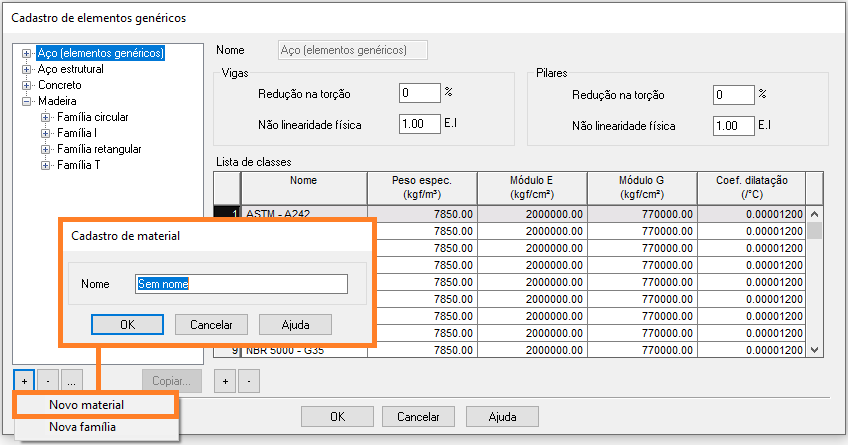
Após isso, você deve cadastrar as classes dos materiais e os coeficientes de redução na rigidez a torção e para a análise com a consideração da não linearidade física. Perceba que o programa distingue estas propriedades entre pilares e vigas. Feito isto:
- Mantenha selecionado o material criado;
- Informe os valores de Redução na torção e Não linearidade física;
- Clique no botão Adicionar;
- Informe o nome da classe (Classe de resistência I e II, neste exemplo);
- Informe as propriedades das classes.
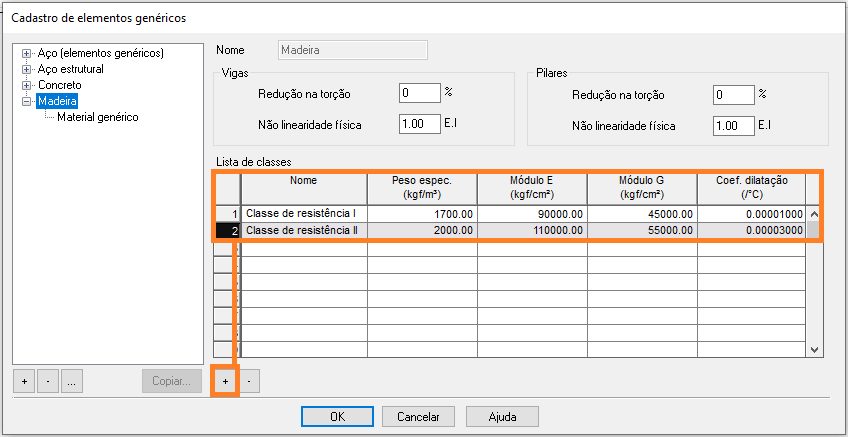
Inserindo novas famílias
Agora é necessário inserir as famílias que conterão os grupos de seções. A nomenclatura das famílias é de escolha do usuário, favorecendo a organização pessoal de acordo com a maneira que melhor se enquadre na sua rotina de trabalho. Neste exemplo, as famílias foram cadastradas como fornecedores. Para inserir as famílias:
- Selecione o material criado Material Genérico;
- Clique novamente na opção botão de Adicionar;
- Selecione a opção Nova família;
- Informe o nome das famílias (Fabricante I e Fabricante II, neste exemplo):
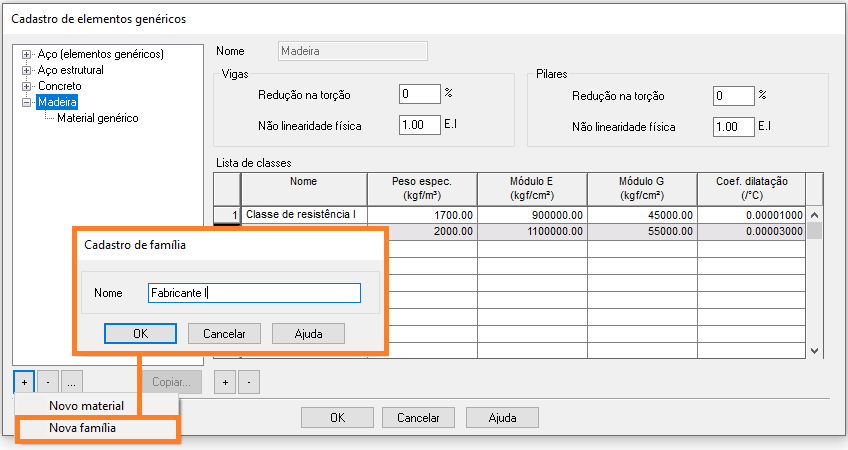
Inserindo grupos de seções
Após o cadastro das famílias, inicia-se o cadastro dos grupos de seções.
- Selecione a família Fabricante I;
- Clique em Adicionar - Novo grupo de seções ;
- Insira o nome do novo grupo de seções (Seção U, neste exemplo).
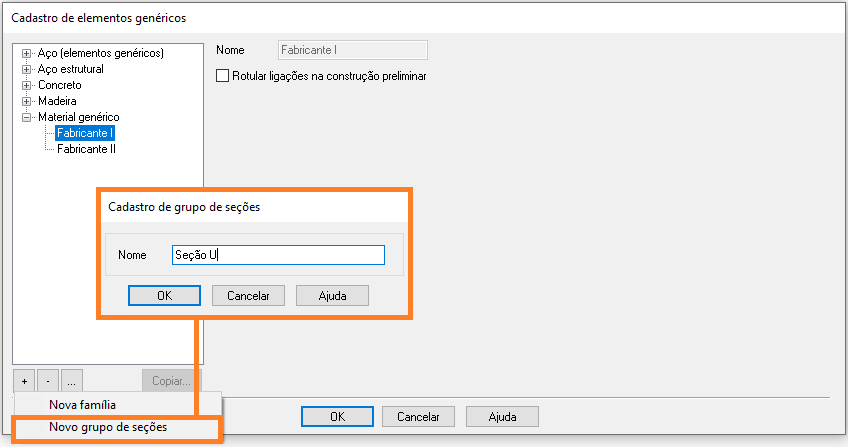
Um grupo de seções conterá um formato específico com dimensões variadas, dentro das possibilidades apresentadas abaixo:

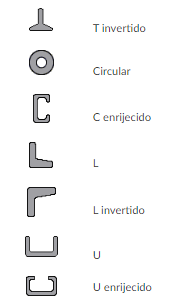
- Na caixa de seleção Tipo, selecione qual o formato das seções do grupo cadastrado;
- Clique no botão adicionar + para inserir as dimensões das peças, como demonstrado na imagem abaixo:
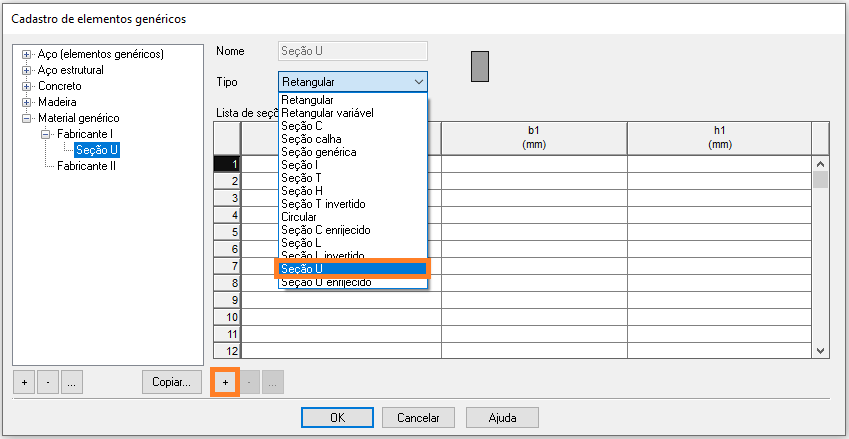
- Insira o um perfil desejado. Neste exemplo foi cadastrado a seção em U com 150x80mm com 8mm de espessura.
Quando a opção Obter propriedades automaticamente está habilitada, a área, inércia e peso linear da seção serão calculadas automaticamente pelo programa.
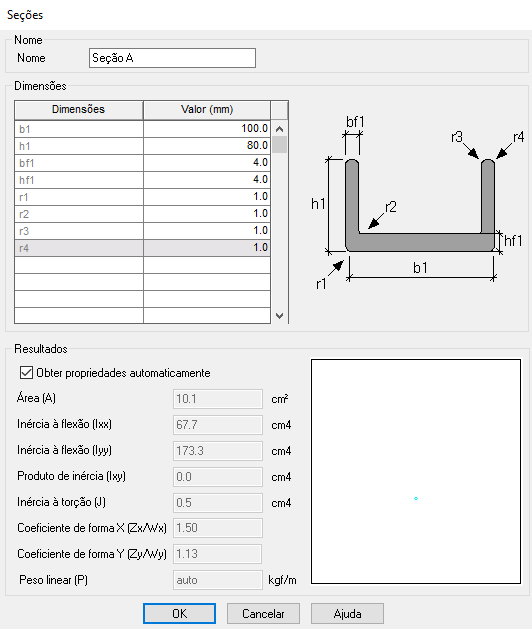
Após inserir as informações de geometria e das propriedades da seção, clique em Ok. A seção cadastrada passa a ser exibida na lista do grupo de seções Seção U. Dentro de um grupo de seções, é possível inserir dimensões variadas para um mesmo formato de seção.
Copiando grupos de seções:
A família do Fabricante II será criada a partir de um grupo de seções já existente no cadastro de outros materiais, sem a necessidade de cadastrar novas seções. Para isso:
- Acesse o material Aço (elementos genéricos) - Família T;
- Selecione a seção T laminado;
- Clique no botão Copiar;
- Selecione como destino o Material Genérico e a família Fabricante II.
Com isso, finalizamos a criação dos novos materiais. O artigo Como lançar elementos genéricos no AltoQi Eberick?, mostra como inserir estes elementos no seu projeto.
![Brand Vertical-PRINCIPAL-1.png]](https://suporte.altoqi.com.br/hs-fs/hubfs/Brand%20Vertical-PRINCIPAL-1.png?width=70&height=63&name=Brand%20Vertical-PRINCIPAL-1.png)